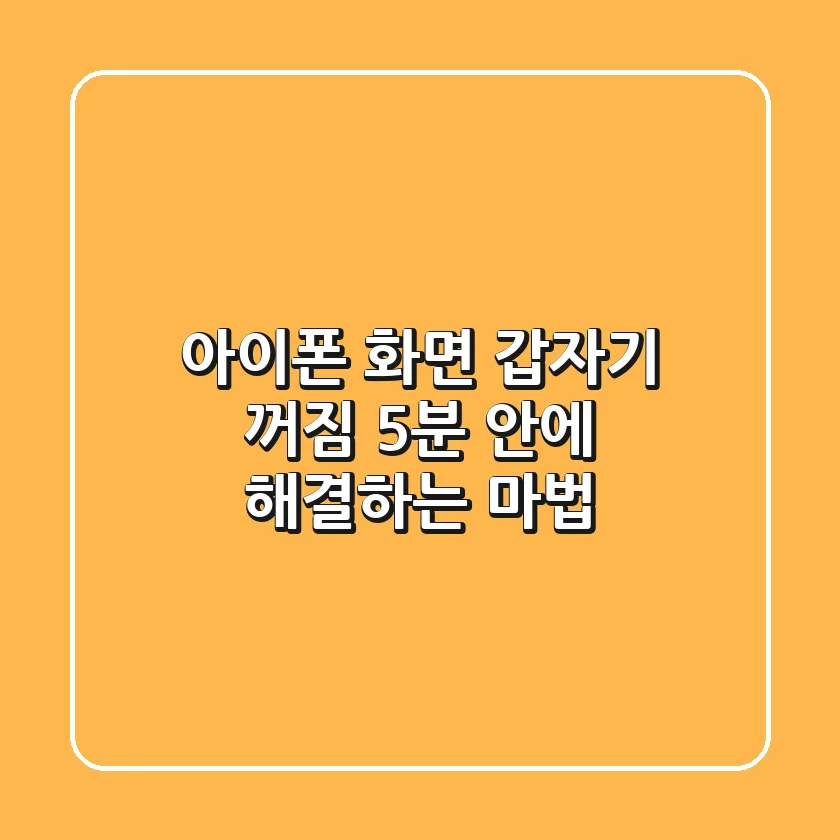
어머나! 😱 여러분, 혹시 아이폰 쓰다가 갑자기 화면이 꺼져서 당황한 적, 다들 한 번쯤은 있지 않으세요? 진짜 중요한 순간에 딱! 꺼져버리면… 아, 진짜… 그 기분, 말로 다 못하죠. 🤬 저도 얼마 전에 발표 준비 다 해놓고 리허설하는데, 갑자기 아이폰 화면이 꺼져서 얼마나 식겁했는지 몰라요. 🥶
진짜 그때 생각하면 아직도 아찔하다니까요. 발표 자료는 봐야겠고, 시간은 없고… 하늘이 노래지는 기분이었어요. 😵💫 다행히, 침착하게 몇 가지 방법을 시도해 봤더니, 웬걸? 다시 켜지는 거 있죠! 🙌 그 이후로 저처럼 갑자기 아이폰 화면이 꺼져서 멘붕 오는 분들을 위해, 제가 직접 경험하고 효과 봤던 해결 방법들을 꼼꼼하게 정리해 봤어요. 🤗
솔직히 말해서, 아이폰은 비싸잖아요? 💸 근데 이렇게 갑자기 문제가 생기면 ‘이거 또 돈 들여서 고쳐야 하나?’ 하는 생각부터 들잖아요. 😭 하지만 걱정 마세요! 웬만한 문제들은 집에서 간단하게 해결할 수 있답니다. 😉 자, 그럼 지금부터 저와 함께 아이폰 화면 꺼짐 문제, 속 시원하게 해결해 볼까요? 😜
1. 자동 잠금, 너 이 녀석! ⏰ 설정부터 확인해 보자구!
아이폰 화면이 갑자기 꺼지는 흔한 이유 중 하나가 바로 자동 잠금 설정 때문이라는 거, 알고 계셨나요? 🤔 이 기능은 배터리 절약을 위해서 일정 시간이 지나면 자동으로 화면을 꺼주는 아주 착한 기능이긴 한데… 가끔 우리를 너무 착하게 만들어서 문제인 거죠. 😅 특히 유튜브 보다가, 아니면 중요한 기사 읽다가 갑자기 팍! 꺼져버리면… 아시죠? 그 흐름 끊기는 느낌. 😡
해결 방법은 아주 간단해요. 설정 앱에 들어가서 “디스플레이 및 밝기” 메뉴를 찾으세요. 👀 거기에 “자동 잠금” 옵션이 있을 거예요. 🖱️ 이걸 눌러서 화면이 꺼지는 시간을 조정하거나, 아예 “안 함”으로 설정해 버리는 거죠! 😎 물론, “안 함”으로 설정하면 배터리가 좀 빨리 닳을 수도 있으니, 상황에 맞춰서 적절하게 조절하는 센스! 잊지 마세요. 😉
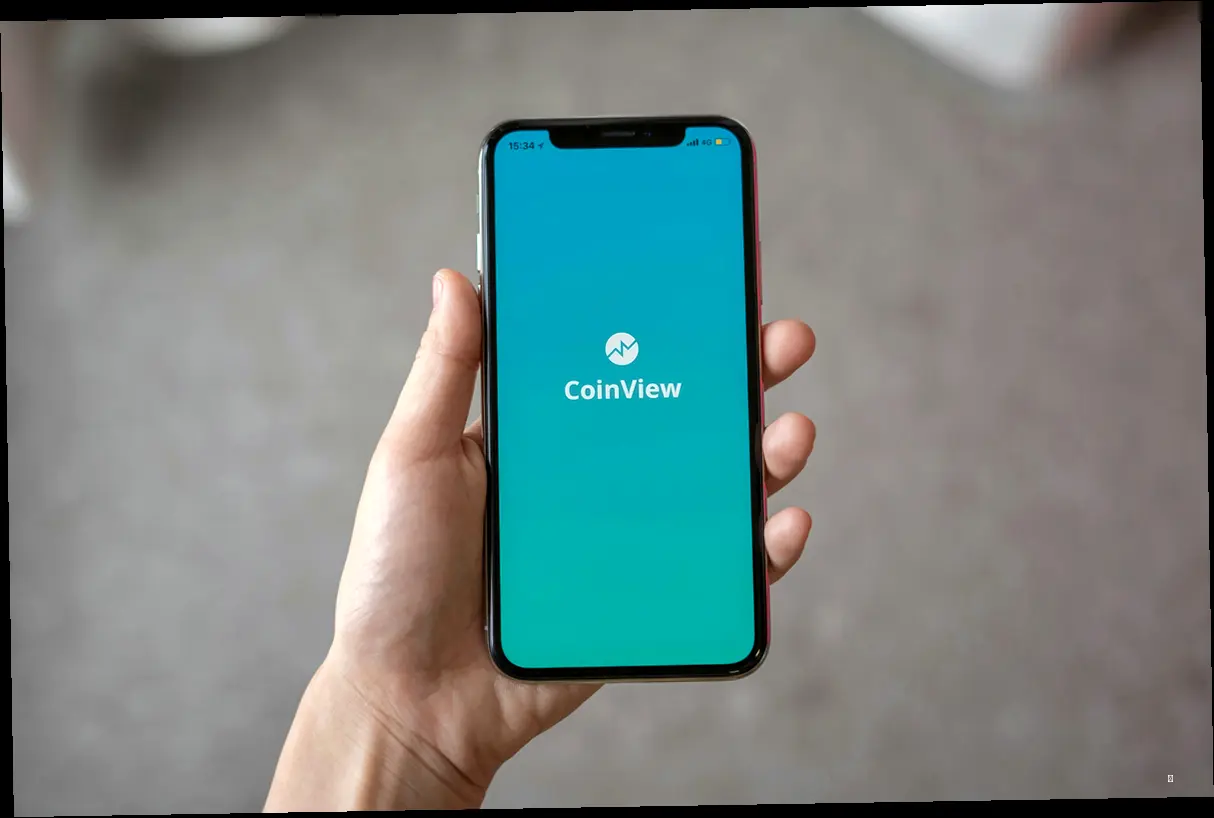
2. 깨끗하게 맑게 자신 있게! ✨ 근접 센서 청소 대작전!
아이폰에는 통화할 때 얼굴이 닿으면 자동으로 화면이 꺼지는 근접 센서라는 게 있잖아요? 📞 이 센서가 똑똑하긴 한데, 가끔 먼지나 이물질 때문에 오작동을 일으키기도 한다더라구요. 🤯 특히 강화유리 필름이나 케이스가 센서를 가리는 경우도 흔하다고 하니, 꼼꼼하게 확인해 볼 필요가 있어요. 🧐
자, 그럼 우리 모두 아이폰 화면 상단, 근접 센서 부분을 깨끗한 천으로 슥삭슥삭 닦아볼까요? ✨ 그리고 케이스나 강화유리가 센서를 가리고 있지는 않은지 다시 한번 확인! 👀 만약 문제가 계속된다면, 잠시 케이스를 벗겨놓고 사용해 보는 것도 좋은 방법이에요. 😊 진짜 별거 아닌 것 같지만, 이 작은 청소 하나로 꽤 많은 문제들이 해결된다는 사실! 잊지 마세요. 😉
3. 재부팅, 만병통치약?! 💊 일단 한번 시도해 보자!
솔직히 아이폰이든 뭐든, 뭔가 이상하다 싶으면 재부팅이 답인 거, 다들 공감하시죠? 🤣 재부팅은 마치 컴퓨터의 “새로 고침” 버튼 같은 존재랄까요? 🔄 소프트웨어적인 오류를 싹 정리해 주고, 꼬였던 실타래를 풀어주는 아주 고마운 녀석이죠. 😇
아이폰 모델에 따라 재부팅 방법이 조금씩 다르긴 한데요. 아이폰 X 이상 모델은 볼륨 버튼 중 하나와 전원 버튼을 동시에 길게 누르면 되구요. 📱 아이폰 SE(2세대)나 이전 모델은 그냥 전원 버튼만 길게 누르면 된답니다. 🖱️ 화면에 슬라이드 바가 나타나면 그걸 슥 밀어서 전원을 끄고, 30초 정도 기다렸다가 다시 켜주면 끝! 참 쉽죠? 잉? 😎

4. 소프트웨어 업데이트, 게을리하지 말자! 💻 최신 버전 유지의 중요성
iOS 업데이트, 왜 중요할까? 🤔
애플은 주기적으로 iOS 업데이트를 통해 버그를 수정하고, 성능을 개선하잖아요? 💻 근데 솔직히 귀찮아서 업데이트 미루는 분들… 찔리시죠? 찔리면 인정! 🤣 저도 그랬거든요. 😅 근데 이게 아이폰 화면 꺼짐 문제의 원인이 될 수도 있다는 사실! 😱
업데이트, 어떻게 하는 건데? 🤷♀️
업데이트 방법은 아주 간단해요. “설정” 앱에 들어가서 “일반” 메뉴를 선택하고, “소프트웨어 업데이트”로 이동! 🖱️ 거기서 사용 가능한 업데이트가 있는지 확인하고, 있다면 “다운로드 및 설치”를 탭! 👆 업데이트 중에는 절대로 전원을 끄거나 인터넷 연결을 끊으면 안 된다는 거, 잊지 마세요! 🙅♀️
5. 배터리, 너 괜찮니? 🔋 과열은 아니구? 아이폰 건강 상태 체크!
배터리 성능이 너무 많이 떨어졌거나, 아이폰이 과열되면 화면이 자동으로 꺼질 수 있다는 거, 알고 계셨나요? 🔥 이건 배터리나 내부 부품 손상을 막기 위한 아이폰의 자기 방어 메커니즘 같은 거라고 생각하시면 돼요. 🛡️
배터리 성능은 “설정 > 배터리 > 배터리 성능 상태”에서 확인할 수 있어요. 👀 만약 배터리 성능이 80% 이하라면… 😢 배터리 교체를 진지하게 고려해 봐야 할 시점인 거죠. 😥 그리고 아이폰이 너무 뜨거워졌다면, 사용을 잠시 멈추고 시원한 곳에 둬서 온도를 낮춰주세요. 🧊 화면에 과열 경고가 뜬다면, 아예 전원을 끄고 충분히 식힌 후에 다시 사용하는 것이 안전하답니다. 💯
6. 최후의 보루! 🏥 애플 서비스 센터, 전문가의 손길을 빌려보자!
위에 소개해 드린 방법들을 다 써봤는데도… 😭 여전히 아이폰 화면이 꺼진다면… 😥 흑… 그건 진짜 하드웨어적인 결함일 가능성이 높아요. 😔 특히 근접 센서, 배터리, 디스플레이 자체의 문제일 수도 있으니, 더 이상 혼자 끙끙 앓지 마시고… 🤕 전문가의 도움을 받는 게 가장 현명한 선택일 거예요. 🤓
애플 서비스 센터에 방문하기 전에 몇 가지 준비해야 할 사항들이 있어요. ✔️ 먼저, 아이폰의 보증 기간이 남아있는지 확인하시구요. 🗓️ 그리고 애플 계정과 기기 정보를 미리 백업해 두는 것도 중요해요. 💾 마지막으로, 어떤 문제가 있었는지 상세하게 설명할 수 있도록 미리 기록해 두면 상담이 훨씬 수월하겠죠? 📝
아이폰 화면이 계속 깜빡거려요. 어떻게 해야 하나요?
화면 밝기를 조절하거나, 자동 밝기 기능을 끄고 다시 켜보세요. 그래도 안 되면 서비스 센터 방문을 추천합니다.
배터리 성능이 너무 빨리 닳아요. 😭
배터리 성능 상태를 확인하고, 필요하다면 배터리 교체를 고려해 보세요. 또한, 백그라운드 앱 새로 고침 기능을 끄는 것도 도움이 될 수 있습니다.
소프트웨어 업데이트는 꼭 해야 하나요?
네, 소프트웨어 업데이트는 버그 수정 및 성능 개선을 위해 꼭 필요합니다. 업데이트를 미루지 말고 최신 버전을 유지하는 것이 좋습니다.
아이폰이 너무 뜨거워요. 💥
사용을 잠시 멈추고 시원한 곳에 두어 온도를 낮추세요. 과열 경고가 뜬다면, 전원을 끄고 충분히 식힌 후에 다시 사용하는 것이 안전합니다.
애플 서비스 센터 방문 전에 뭘 준비해야 하나요?
아이폰의 보증 기간을 확인하고, 애플 계정과 기기 정보를 미리 백업해 두세요. 또한, 어떤 문제가 있었는지 상세하게 설명할 수 있도록 미리 기록해 두면 좋습니다.
자, 이렇게 해서 아이폰 화면 꺼짐 문제 해결을 위한 다양한 방법들을 알아봤는데요. 어떠셨나요? 😊 도움이 좀 되셨나요? 😉 사실, 아이폰은 워낙 똑똑한 기기라서, 웬만한 문제들은 간단한 방법으로도 충분히 해결할 수 있답니다. 🤗 하지만 문제가 계속된다면, 주저하지 말고 전문가의 도움을 받는 것이 가장 현명한 선택이라는 거, 잊지 마세요! 🤓
오늘 알려드린 정보들을 바탕으로, 여러분의 아이폰이 항상 건강하게, 그리고 쌩쌩하게 잘 작동하길 바라겠습니다! 🙏 다음에는 더 유익하고 재미있는 정보로 돌아올게요! 뿅! 👋

안녕! 나는 유트립, SEO와 풀스택 개발을 사랑하는 테크 덕후야! 검색 엔진에서 1등 하는 법을 연구하고, 멋진 웹사이트를 만드는 게 내 일상이야. React, Django, Node.js 같은 도구로 뚝딱뚝딱 코딩하고, Google Analytics로 데이터를 분석하며 인사이트를 찾아내지. 이 블로그에선 SEO 꿀팁, 개발 비하인드, 그리고 디지털 마케팅 이야기를 쉽고 재밌게 풀어볼게. 같이 성장하자!
